**双屏显示:如何在一台主机上连接并使用两个显示器**
一台主机如何在两个显示器上显示
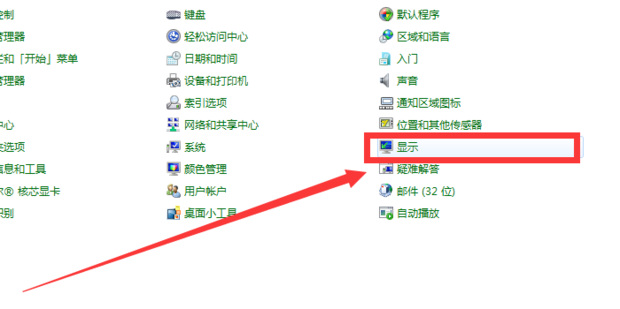
在现代的计算机环境中,多显示器设置已经变得非常普遍。当你的计算机上接上多个显示器时,一个主要的问题是如何设置让这些显示器正常工作并显示不同的内容。以下是如何在一台主机上让两个显示器同时显示的方法。
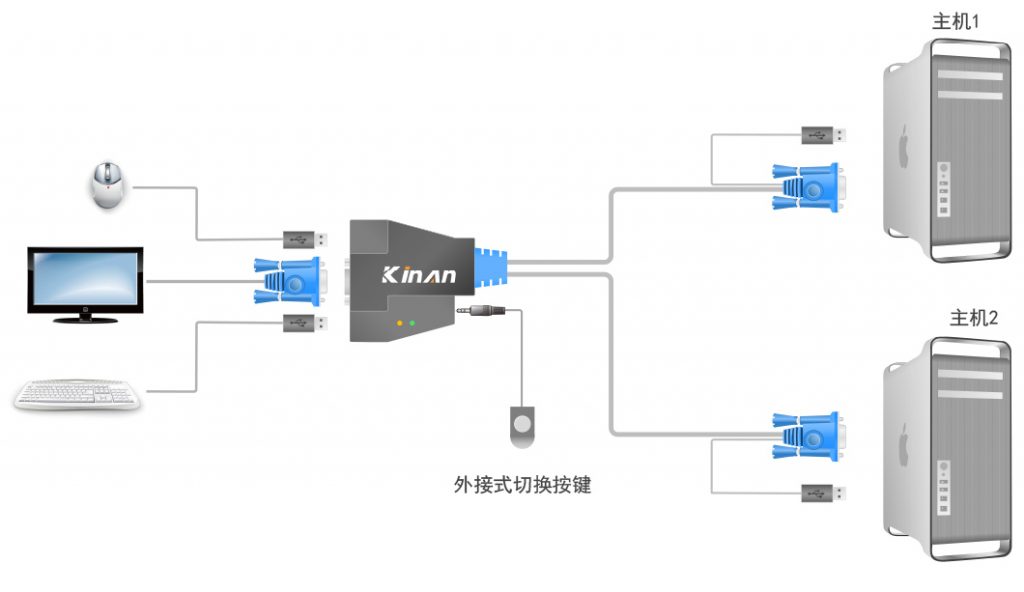
一、硬件连接

首先,确保你已经将两个显示器正确地连接到你的计算机上。一般来说,一个显示器可以连接到显卡的HDMI或VGA接口上,另一个可以连接到其他的输出接口,如另一个HDMI或DVI接口。确保所有的连接线都已牢固地插入到显示器和计算机的接口中。
二、操作系统设置
接下来,你需要在操作系统中进行一些设置来识别和配置你的两个显示器。以Windows操作系统为例:
-
连接第二个显示器:点击屏幕的右边缘(如果你使用的是Windows 10或更高版本),你会看到一个菜单,点击"投影到此电脑"或者"连接到无线显示器",选择"添加显示"。
-
扩展桌面或复制屏幕:在显示设置中,你可以选择将两个显示器设置为扩展模式或复制模式。扩展模式意味着你可以在两个显示器上显示不同的内容,而复制模式则是在两个显示器上显示相同的内容。
-
设置主次顺序:你也可以在显示设置中调整显示器的顺序,确定哪个是主显示器,哪个是次级显示器。这主要基于你的使用习惯和需求。
三、软件应用
在大多数情况下,你只需要在操作系统层面进行上述的设置即可。然而,对于一些特定的软件应用,你可能需要进一步调整以获得最佳的显示效果。例如,某些图形设计软件或视频编辑软件允许你直接在多显示器之间拖动窗口或进行其他高级操作。
四、注意事项
-
确保你的计算机和显示器都支持多显示器设置。有些旧型号的计算机或显示器可能不支持这一功能。
-
如果你遇到任何问题或困难,不要犹豫寻求技术支持或参考在线资源来解决问题。
-
合理利用多显示器设置可以提高你的工作效率和舒适度,但也要注意保护眼睛和避免过度疲劳。
通过以上步骤,你应该能够在一台主机上让两个显示器同时显示不同的内容或相同的内容了。记住,根据你使用的操作系统和硬件配置,具体的步骤可能会有所不同。






















